iPhoneでのブログエディタとして利用しているTextwellに、なんとMac版が登場しました。
iPhone版(iOS版)は300円ですが、Mac版の価格は1000円です。
iPhoneでTextwellを使用していて、Mac使いの人にとっては気になるアプリでしょう。
僕は買わずにはいられなかったので購入しました。今回は、Textwell for Macの基本的な機能について紹介しようと思います。
Textwellの環境設定でデザインを変更
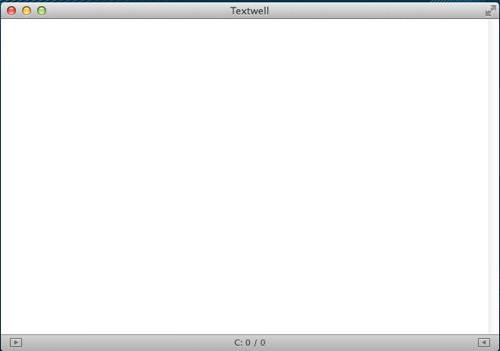
▲Textwell for Macを起動すると、まっさらな画面です。テキストエディタかもわからないような、1枚の紙です。
さて、iPhoneで使用しているような見た目になるように、模様替えをしました。模様替え、大事!
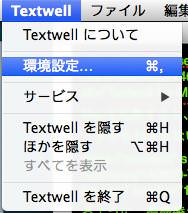
▲Textwellのメニューバーから環境設定を選択し、
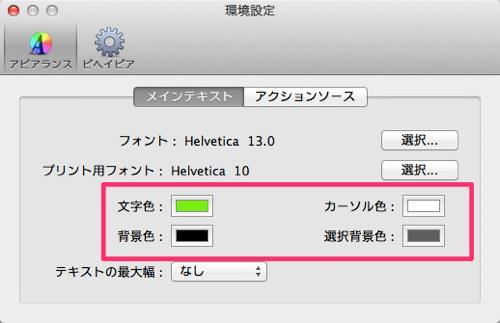
▲アピアランス項目から色について設定出来るようになっています。ちなみに、
- 文字色・・・スプリング
- 背景色・・・リコリス
- カーソル色・・・スプリング
- 選択背景色・・・スノー
のように設定しました。これで、おおよそiPhoneのTextwellで使用しているテーマ色「ホームブリュー」になりました。
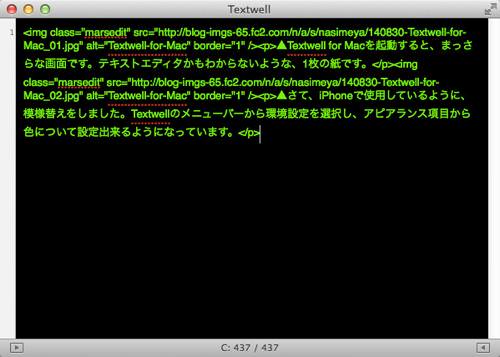
▲iPhoneのTextwellで使用しているテーマ色「ホームブリュー」にほぼ近い配色です。
Textwell for Macの機能の紹介
さて、ここから、Textwell for Macの大まかな機能について紹介します。
Textwell for Macのヒストリー機能
iPhoneのTextwellの機能で特に気に入っている機能として、ヒストリー機能があります。
ヒストリー機能とは、Textwellで文章を書いている途中で適宜バックアップをとってくれる機能のことです。
ヒストリーの項目を見てみるとわかりますが、適宜途中経過が記録されています。
この機能により、書き手が保存を意識する必要なく書き進められるという利点があります。
パソコンが不意にクラッシュしても、適宜ヒストリーをとってくれているので、履歴を遡れば、被害は最小限にとどまります。
文章を書いていて一番悲しい事は、書いた文章が消えてしまう事ですからね。
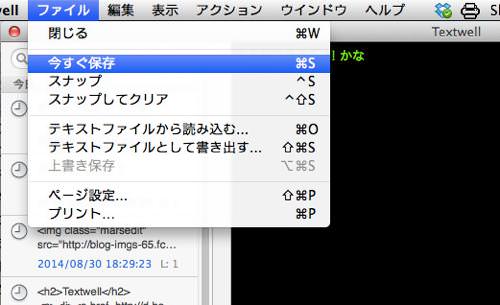
▲なお、今すぐ保存したいという場合も、command+ Sというショートカットが用意されています。
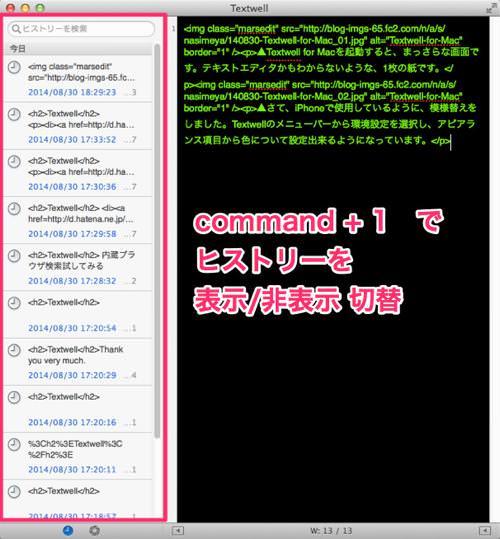
▲ヒストリーは、command+ 1のショートカットで左側へ表示/非表示を切り替える事が出来ます。
iPhoneやiPad版のTextwellで搭載されていたこの機能は、引き続きMac版でも採用されています。
特にMacだと文章を書き進める量が多いので、この機能が生かされる場面が多いはずです。
Textwell for Macのアクション機能
このヒストリー機能を前提として、さらにTextwellにはアクションと呼ばれる様々な機能があります。
この機能がTextwellの生命線です。
iPhoneでTextwellを利用している時には、このアクションのおかげでiPhoneでもブログが書きやすい環境が整っていました。
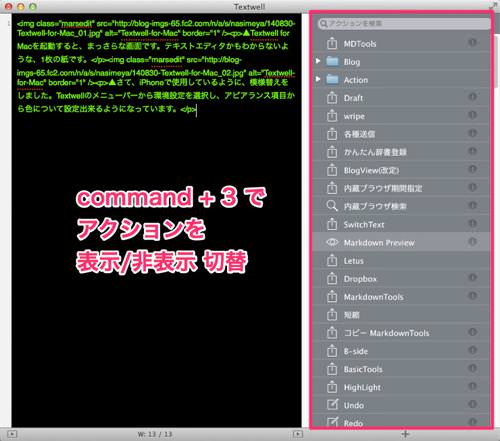
▲Textwell for Macのアクションは、command+ 3のショートカットを押す事で、表示/非表示を切り替える事が可能です。
アクションの実行は、アクションをハイライトした上で、command+ shift+ Oのショートカットを押すか、アクション名をダブルクリックから行えます。
また、アクションにはショートカットを割り当てる事が出来ます。
Textwell for Macのスナップ機能
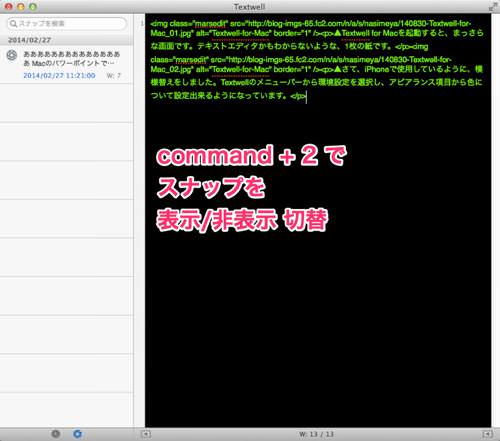
▲僕はあまり利用しませんが、スナップは、command+ 2で表示/非表示を切り替える事が出来ます。
また、スナップは、option+ Sのキーボードショートカットが割り当てられています。
その他Textwell for Macのメニューバーの紹介
大まかな機能の紹介は以上になります。
最後に、Textwell for Macのメニューバーを紹介します。
メニューバーを見る事で、より細かい機能を確認出来ると思います。
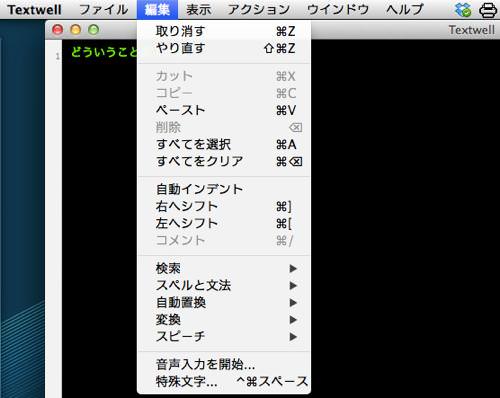
▲Textwell for Macの編集のメニューバー。基本的な検索・置換機能は装備されています。
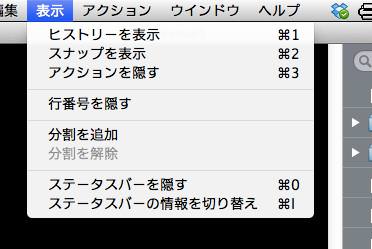
▲Textwell for Macの表示のメニューバー。行番号を表示出来るのはいいですね。分割機能は今のところ謎です。画面が分割されますが、編集画面が2つになるだけです。
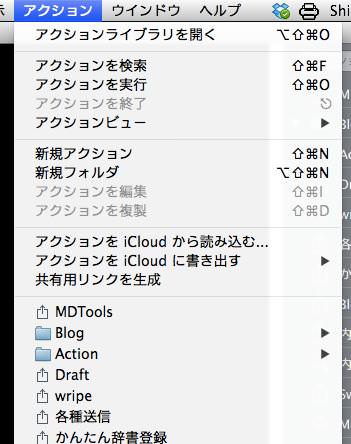
▲Textwell for Macのアクションのメニューバー。アクションを終了するコマンドが電源ボタンになっているようです。
電源ボタンを押しても何も反応はありません。ただ、アクションを終了するショートカットが装備されたら結構便利だと感じました。
また、アクションをiCloud経由で読み込む時にもこちらから行えます。
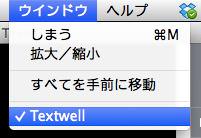
▲Textwell for Macのウィンドウのメニューバー。特にありません。ヘルプも特にありません。
まとめ
iPhoneではブログエディタとしてTextwellを使用していましたが、Macでは最近Sublime Text 2にハマっていて、今はそちらで環境を整えている所です。
そのため、Macでのメインブログエディタになることはないとは思うのですが、ブログの文章ではなく、単に文章を書きたいときならTextwellを選びます。
今後のアップデートにも注目のエディタアプリですね。やーMacにもTextwellが登場して驚いた!
公式ページ:Textwell – The Modeless Textbox for iPhone, iPad, iPod touch, and Mac.



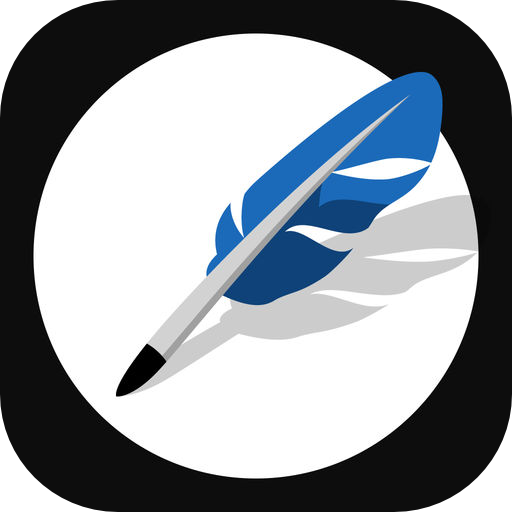
コメント